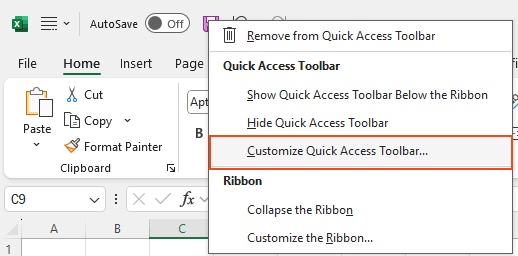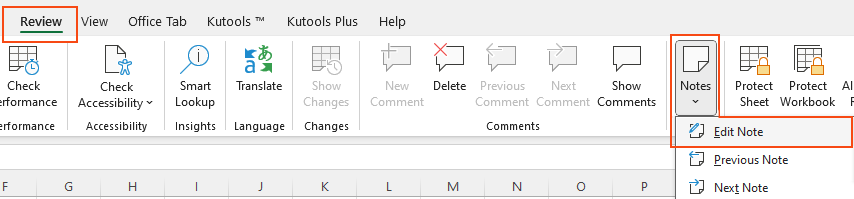¿Cómo cambiar la forma de los cuadros de comentarios (notas) en Excel?
En las versiones más recientes de Excel, la función clásica de comentarios ha evolucionado en dos tipos de anotaciones: comentarios encadenados y notas. Los comentarios encadenados están diseñados para discusiones interactivas y no admiten cambios de forma. Sin embargo, las notas (anteriormente conocidas como comentarios) todavía permiten la personalización de formas. Este tutorial te guiará a través de los pasos para cambiar la forma de las notas en Excel.
- Cambiar la forma de un cuadro de comentario/nota con el comando Cambiar forma
- Cambia rápidamente la forma de uno o todos los cuadros de comentario/nota con Kutools para Excel
Cambiar la forma de un cuadro de comentario/nota con el comando Cambiar forma
Este método implica agregar el comando Cambiar forma a la Barra de herramientas de acceso rápido (QAT) y luego usarlo para cambiar la forma de un comentario.
Paso 1: Agregar el comando Cambiar forma a la Barra de herramientas de acceso rápido (QAT)
- Haz clic derecho en la "QAT" y haz clic en "Personalizar barra de herramientas de acceso rápido".
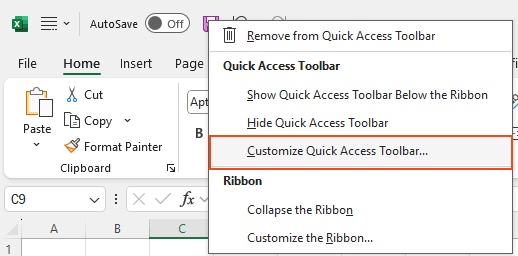
- En el cuadro de diálogo "Opciones de Excel", desde la lista desplegable "Elegir comandos de", selecciona "Herramientas de dibujo | Ficha Formato", y luego en la lista de comandos, haz clic en "Cambiar forma", después haz clic en el botón "Agregar" para añadir "Cambiar forma" a la "Barra de herramientas de acceso rápido".

- Luego haz clic en "Aceptar" para cerrar el cuadro de diálogo "Opciones de Excel".
Paso 2: Cambiar la forma
- Navega hasta la celda que contiene la nota que deseas modificar.
- Ve a la pestaña "Revisar", y en la sección "Notas", haz clic en "Editar nota" para activar la nota.
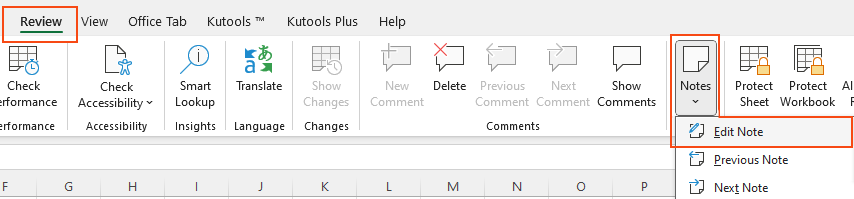
- Haz clic en el borde de la nota. Mostrará pequeños controladores de cambio de tamaño o puntos, indicando que está listo para ser editado. Ver captura de pantalla:

- Con la nota seleccionada, haz clic en el botón "Cambiar forma" en la "Barra de herramientas de acceso rápido". Elige la forma deseada del menú desplegable que aparece.

- Al mismo tiempo, el cuadro de comentario seleccionado ha sido cambiado.

- Después de seleccionar una nueva forma, haz clic fuera de la nota para finalizar tus cambios.
Cambia rápidamente la forma de uno o todos los cuadros de comentario/nota con Kutools para Excel
Kutools para Excel ofrece una característica poderosa y eficiente llamada "Cambiar forma de comentario", diseñada para simplificar la tarea de alterar las formas de los cuadros de notas (anteriormente conocidos como comentarios) en todo tu libro de trabajo. Esta característica es particularmente valiosa para usuarios que manejan grandes conjuntos de datos con numerosas notas, permitiéndoles mantener una apariencia consistente y profesional en sus documentos.
Kutools para Excel - Cargado con más de 300 herramientas esenciales para Excel. ¡Disfruta de funciones de IA permanentemente gratis! ¡Descarga ahora!
Después de instalar Kutools para Excel, selecciona "Kutools" > "Más" > "Cambiar forma de nota".
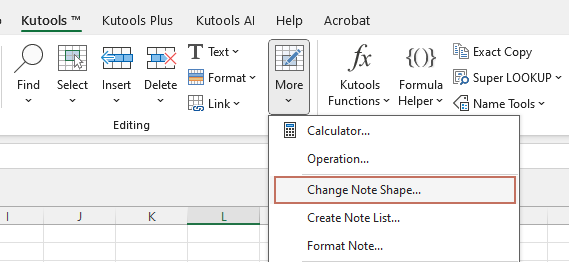
Aparecerá el cuadro de diálogo "Cambiar forma de comentario", listando todos los comentarios o notas en el libro de trabajo actual.
- Para cambiar la forma de un comentario o nota específico, simplemente selecciónalo de la lista de Comentarios/Notas, luego elige una nueva forma del cuadro "Seleccionar forma".
- Para aplicar la misma nueva forma a todos los comentarios o notas, selecciona cualquier comentario en la lista, elige la forma deseada y luego haz clic en el botón "Aplicar a todos". Esto actualizará todas las formas de los comentarios o notas para que coincidan con la seleccionada.

Kutools para Excel - Potencia Excel con más de 300 herramientas esenciales. ¡Disfruta de funciones de IA gratis permanentemente! Consíguelo ahora
En conclusión, cambiar la forma de los cuadros de notas en Excel puede mejorar el atractivo visual y la claridad de tus hojas de cálculo, facilitando resaltar anotaciones importantes y adaptarlas a necesidades específicas. Este tutorial te ha guiado a través del uso tanto del comando Cambiar forma integrado como de Kutools para Excel para modificar la apariencia de las notas. Ya sea que estés ajustando una sola nota o aplicando cambios a todas las notas en un documento, estas herramientas te proporcionan la flexibilidad para personalizar tu libro de trabajo de manera efectiva. Al dominar estas técnicas, puedes asegurarte de que tus notas no solo cumplan su propósito funcional, sino que también contribuyan a un entorno de Excel más organizado y visualmente atractivo.
Artículos relacionados:
- Cambiar todos los formatos de comentario en celdas
- Cambiar el nombre del autor de todos los comentarios
- Listar todos los comentarios en una nueva hoja de trabajo o libro
- Buscar y reemplazar texto dentro de comentarios
- Mostrar u ocultar todos los comentarios e indicadores de comentarios en Excel
- Convertir contenido de celdas a comentarios en Excel
- Convertir comentarios a contenido de celdas en Excel
- Insertar imagen en comentario
- Insertar rápidamente un comentario en múltiples celdas
Las mejores herramientas de productividad para Office
Mejora tu dominio de Excel con Kutools para Excel y experimenta una eficiencia sin precedentes. Kutools para Excel ofrece más de300 funciones avanzadas para aumentar la productividad y ahorrar tiempo. Haz clic aquí para obtener la función que más necesitas...
Office Tab incorpora la interfaz de pestañas en Office y facilita mucho tu trabajo
- Habilita la edición y lectura con pestañas en Word, Excel, PowerPoint, Publisher, Access, Visio y Project.
- Abre y crea varios documentos en nuevas pestañas de la misma ventana, en lugar de hacerlo en ventanas separadas.
- ¡Aumenta tu productividad en un50% y reduce cientos de clics de ratón cada día!
Todos los complementos de Kutools. Un solo instalador
El paquete Kutools for Office agrupa complementos para Excel, Word, Outlook y PowerPoint junto con Office Tab Pro, ideal para equipos que trabajan en varias aplicaciones de Office.
- Suite todo en uno: complementos para Excel, Word, Outlook y PowerPoint + Office Tab Pro
- Un solo instalador, una licencia: configuración en minutos (compatible con MSI)
- Mejor juntos: productividad optimizada en todas las aplicaciones de Office
- Prueba completa de30 días: sin registro ni tarjeta de crédito
- La mejor relación calidad-precio: ahorra en comparación con la compra individual de complementos